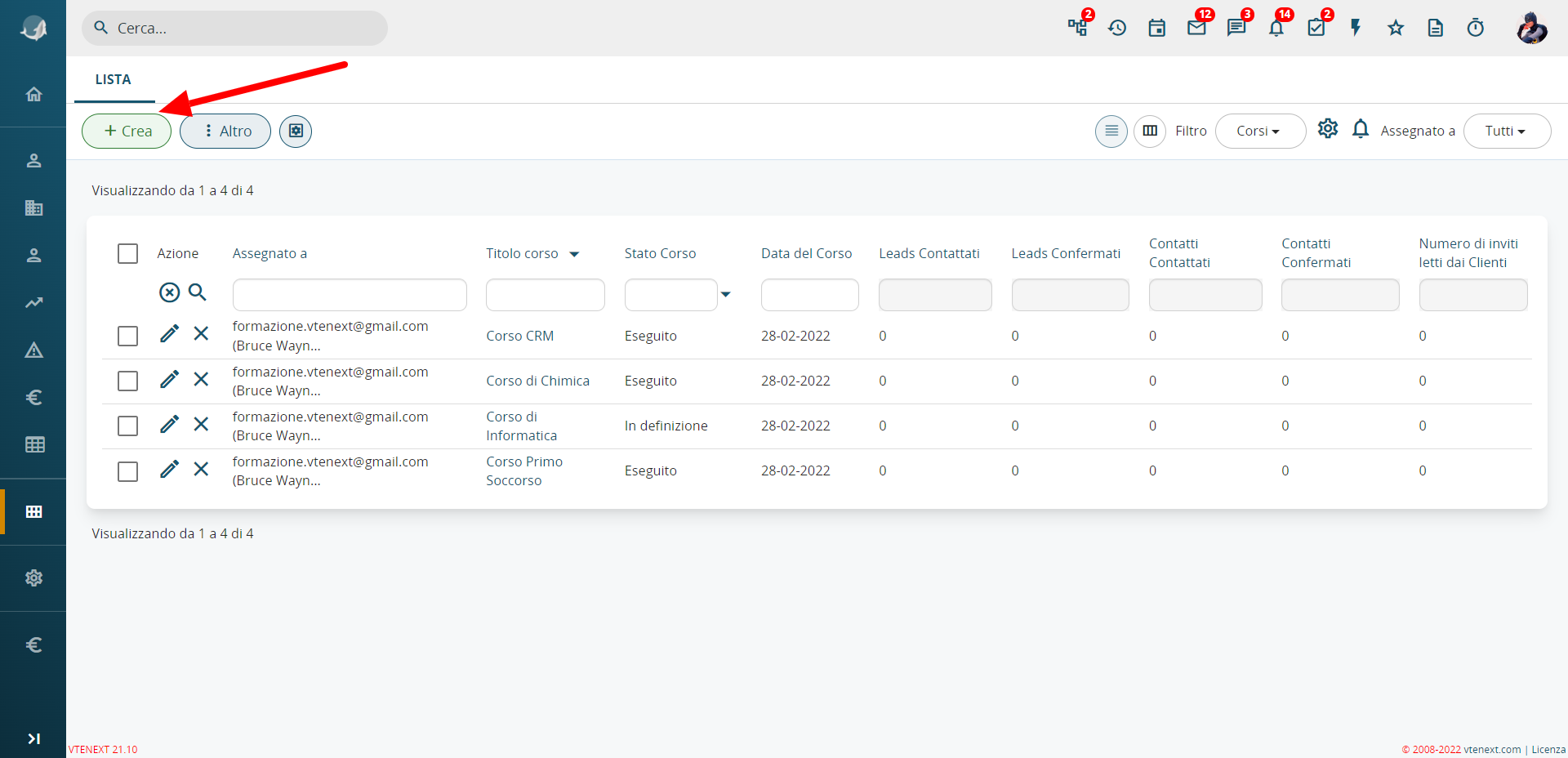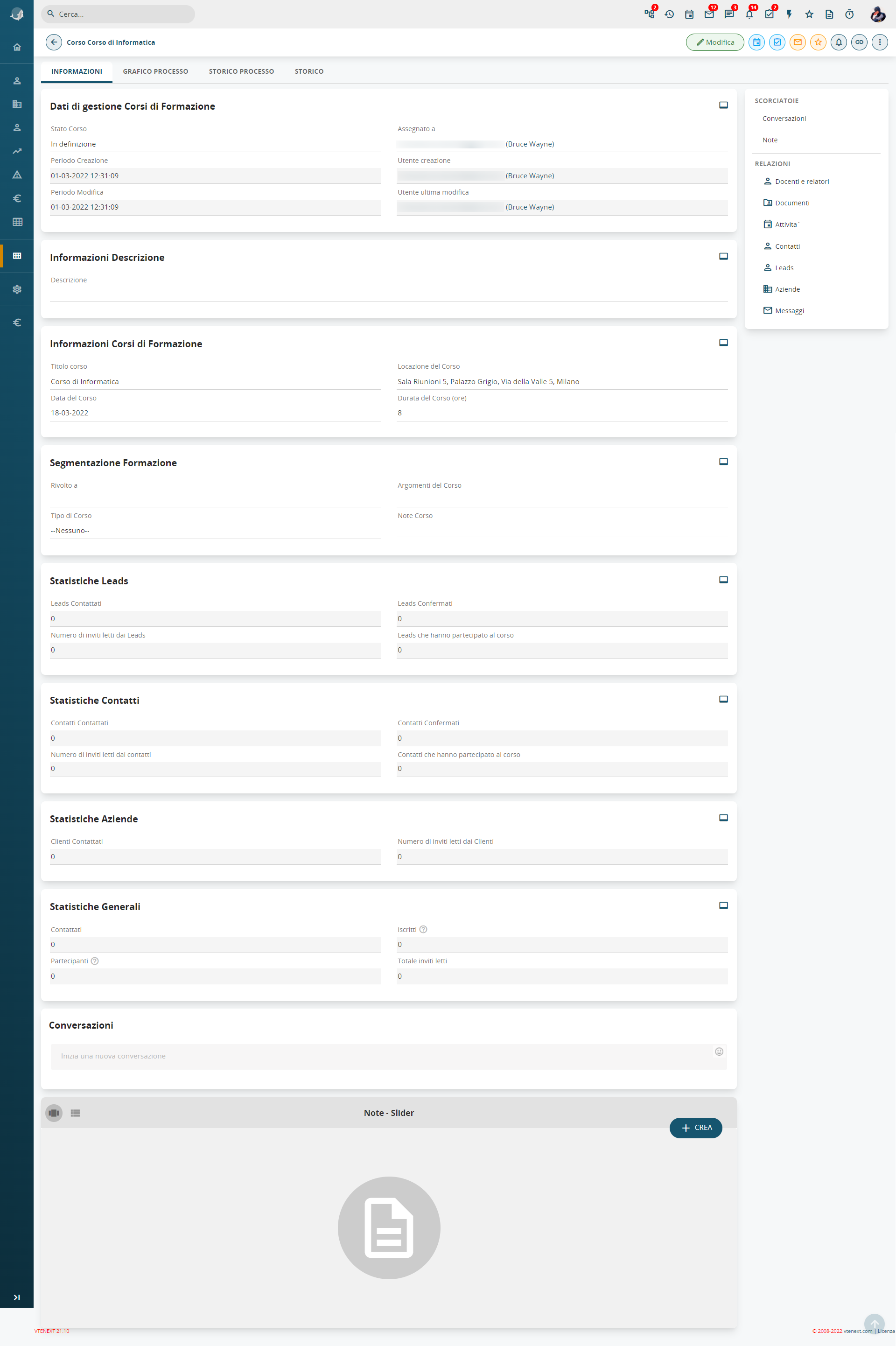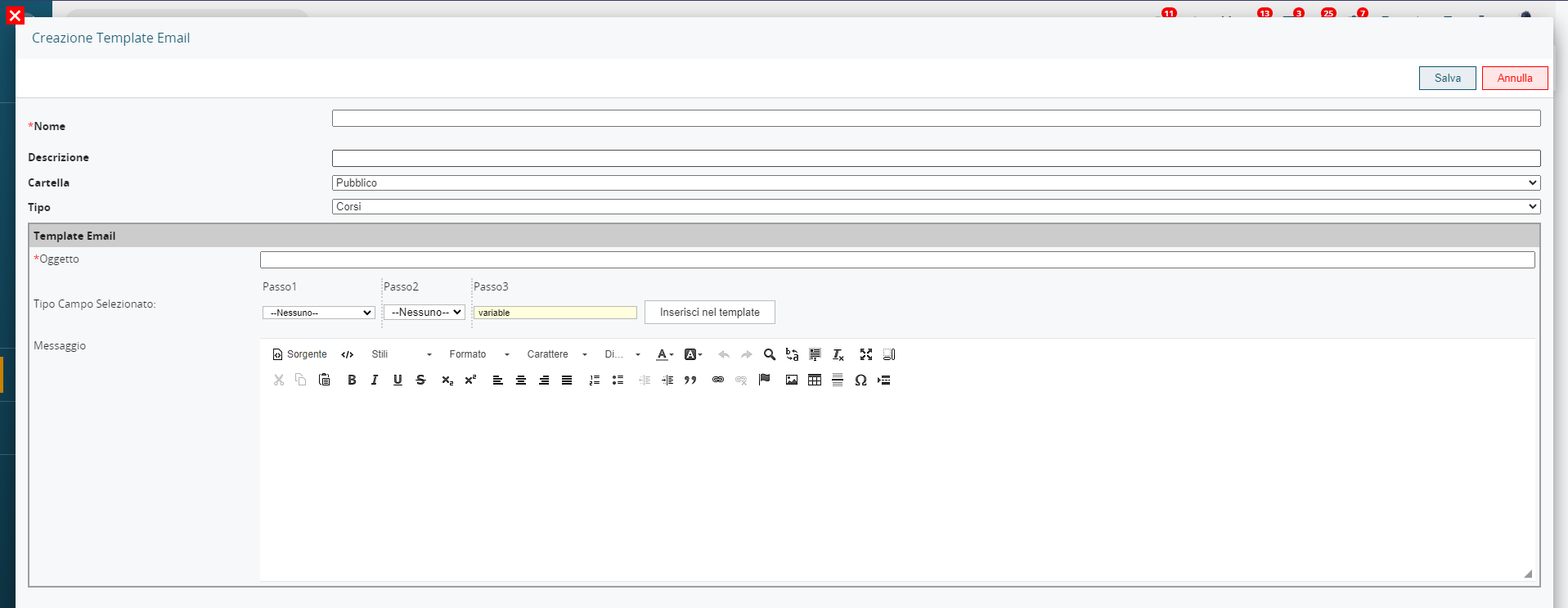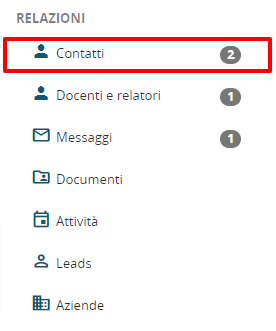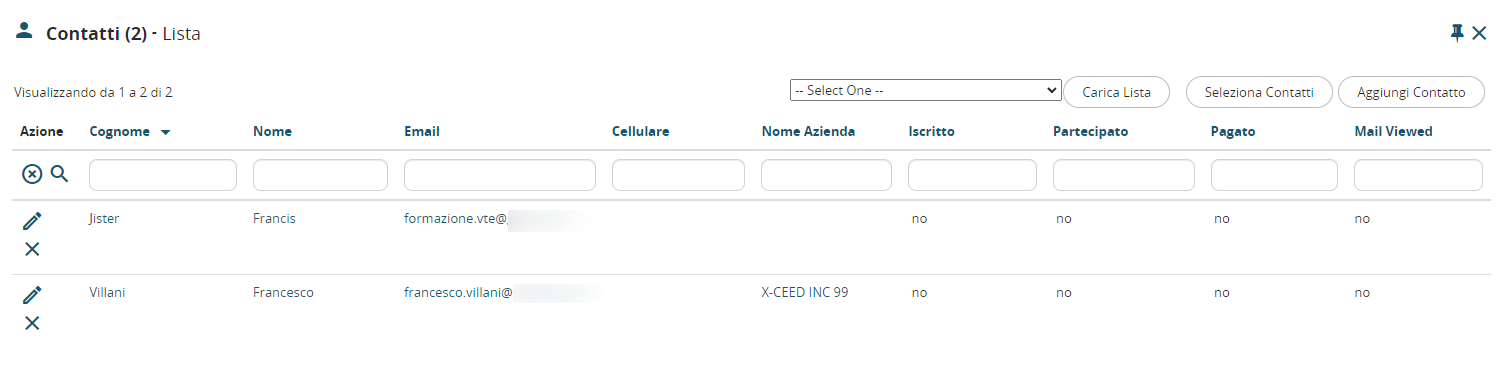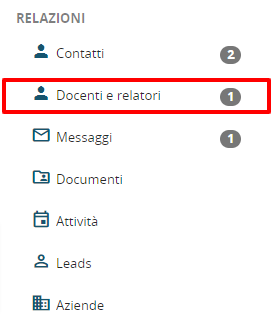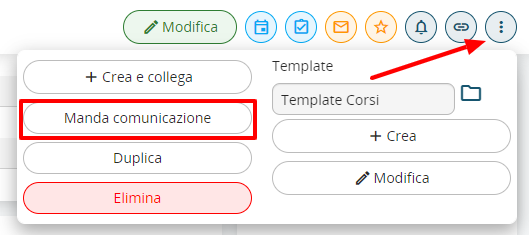Creazione di un nuovo Corso
Dalla schermata iniziale del modulo Corsi, è possibile crearne uno nuovo semplicemente cliccando sul pulsante CREA in alto a sinistra.
Dettaglio Corso
Come prima cosa, vanno inserite tutte le informazioni necessarie per la realizzazione del Corso, ovvero il Titolo del Corso, la sua Locazione, la Data, la Durata, quali Argomenti saranno trattati, che Tipologia di corso è, a chi è Rivolto, ecc. Notate che più in basso ci sono alcuni blocchi con dei campi che non possono essere compilati manualmente, in quanto sono comandati dall'automatismo del modulo (dopo li vedremo in dettaglio).
E' necessario impostare, da IMPOSTAZIONI > EDITOR DI PICKLIST STANDARD i menu a tendina presenti e menzionati poco fa (ovvero i campi Rivolto a, Argomenti del Corso, Tipo di Corso), in questo modo sarà possibile personalizzare al massimo il modulo in base alle esigenze. Nulla vieta di aggiungere ulteriori campi ove necessario e creare anche delle regole di visualizzazione, mediante uso di campi condizionali, in base alla tipologia di corso che si sceglie (configurazione standard ci vtenext).
Creazione del Template per comunicazione Corso.
Cliccando sul pulsante ALTRO in alto a destra, c'è la possibilità di creare o selezionare un Template per la comunicazione da mandare a tutti i partecipanti del corso.
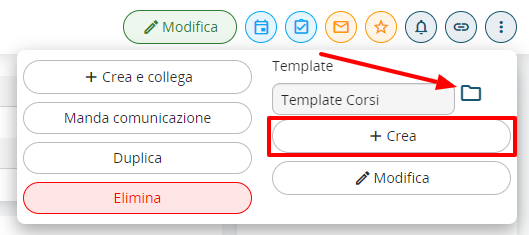
Dettaglio popup scelta/creazione Template per comunicazione Corso.
Dettaglio della schermata di creazione del Template per comunicazione Corso
Da questa popup sarà possibile creare i propri Template utilizzando l'editor standard, oppure importando il codice sorgente realizzato su un'altra piattaforma esterna.
Scelta dei Corsisti ed invio comunicazione Corso.
Nel dettaglio di un corso, cliccando sulle relazioni presenti sulla destra, riguardo Lead, Aziende e Contatti, è possibile scegliere un filtro ed importare le anagrafiche che si vogliono contattare.
Dettaglio delle relazioni con i Contatti selezionati per quello specifico corso
Dettaglio della related con la lista delle anagrafiche selezionate e le informazioni relative alle interazioni avute (Iscritto, Partecipato, Pagato, Email Visualizzata)
Scelta dei Docenti e Relatori
Nel dettaglio di un corso, cliccando sulle relazioni presenti sulla destra, riguardo i Docenti e Relatori, è possibile selezionare tra i contatti di vtenext, quali sono le persone coinvolte che ricopriranno quel ruolo.
Dettaglio delle relazioni con i Docenti e Relatori selezionati per quello specifico corso
Dettaglio della related con la lista delle anagrafiche selezionate relative ai Docenti e Relatori
Invio Comunicazione di invito al Corso
Una volta effettuata la scelta dei Corsisti (molto simile alla creazione manuale di un Target), sarà necessario inviare la comunicazione, ovvero l'email che contiene l'invito sul quale tutti i destinatari dovranno cliccare per accettare.
Dettaglio per l'invio della comunicazione a tutti i partecipanti del Corso
Cliccando infatti sul pulsante ALTRO in alto a destra, sarà possibile inviare la comunicazione, selezionando dapprima il template precedentemente creato ed infine cliccando sull'apposito pulsante MANDA COMUNICAZIONE.
ATTENZIONE: per permettere tale invio, deve essere configurato il server SMTP del crm.
Come funziona il modulo Corsi.
Una volta inviata la comunicazione, le anagrafiche selezionate, riceveranno un'email aprendo la quale, il valore MAIL VIEWED passerà da no a sì. Nell'email è inoltre presente un link, cliccando il quale, permetterà al crm di raccogliere quel dato e di cambiare il valore della colonna ISCRITTO da no a sì.